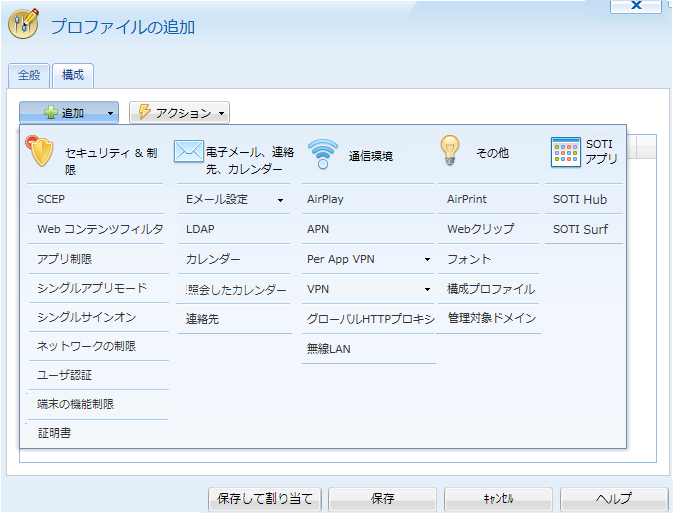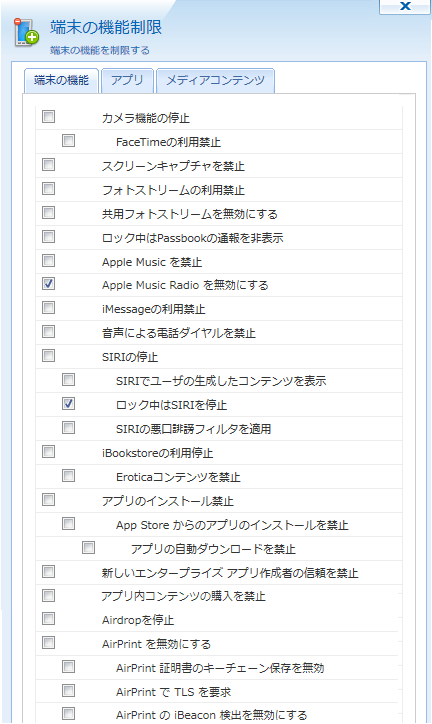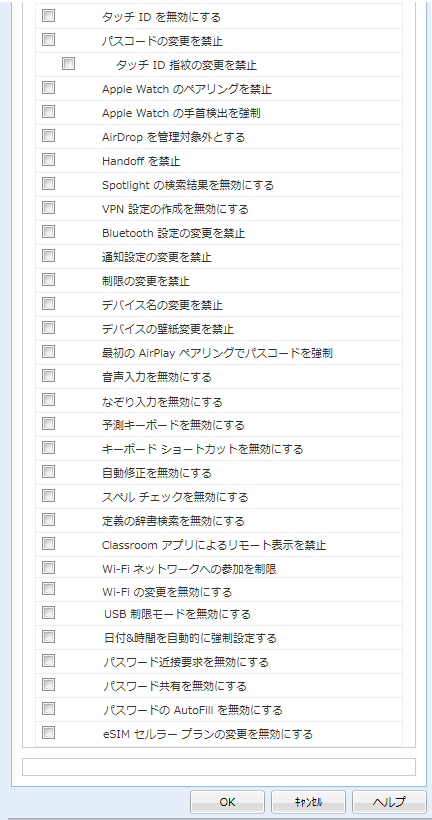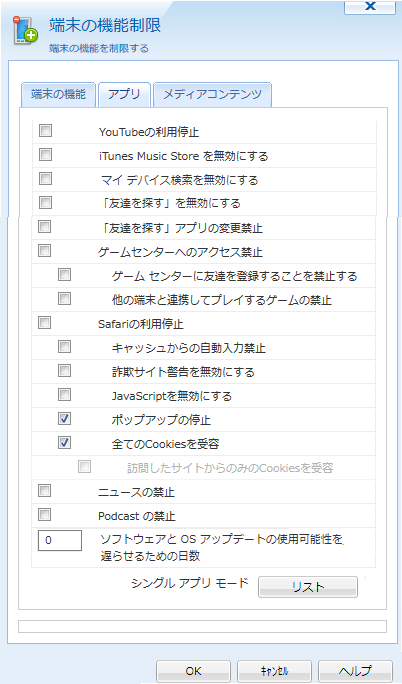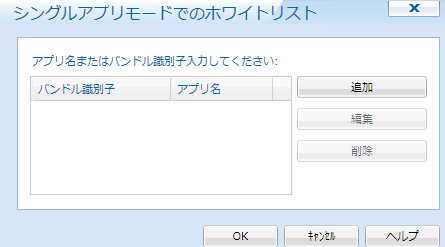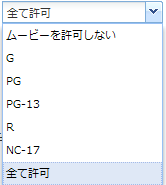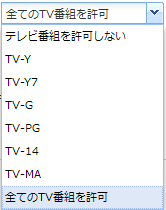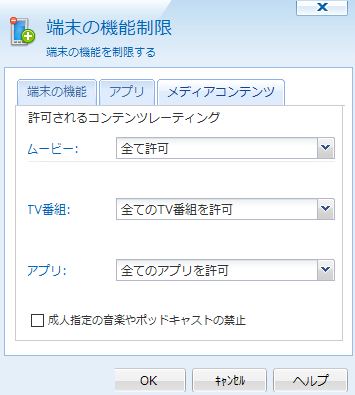端末機能とコンテンツの制限
2021年 11月 26日iPhoneおよびiPadの機能に制限を加えることができます。情報漏洩を防止したり、業務時間中としては不適切な端末利用を防止するのが目的です。 (図1)の「プロファイルのメニュー」の画面を表示します。
表示方法は、「iOS端末の構成プロファイルの作成」を参照ください。
(図1)
(図1)の中から、「端末機能制限」を選択します。 v 14.5.4. では、単に「制限」と表示されています。
(図2)が現れます。 (図2)の上辺には、「端末の機能」「アプリ」「メディアコンテンツ」のタブがあります。
「アプリ」では、iPhone/iPadにプリインストールされているSafariなどのアプリの利用方法に対する 制限を指定します。
「メディアコンテンツ」では、Appleが提供するビデオとTV番組の暴力/性描写に関する等級、並びにAppストアアプリを利用できる年齢制限を指定します。 「端末の機能」と「アプリ」に関しては、監視モードの端末でないと実現できない制限項目があります。
3種類に類別されます。
- ■で始まる項目は、監視モード、非監視モードのどちらの端末に対しても、制限ができます。
- ■で始まる項目は、端末が監視モードでないと制限ができません。
で始まる項目は、OSバージョンによって対応が異なります。
このページは、MobiControlサーバ のバージョンがv14.5.8.での設定メニュー画面を表示しています。v14.5.8未満だと、表現が異なる項目があります。端末の機能制限
|
(図2) |
| |
| |
|
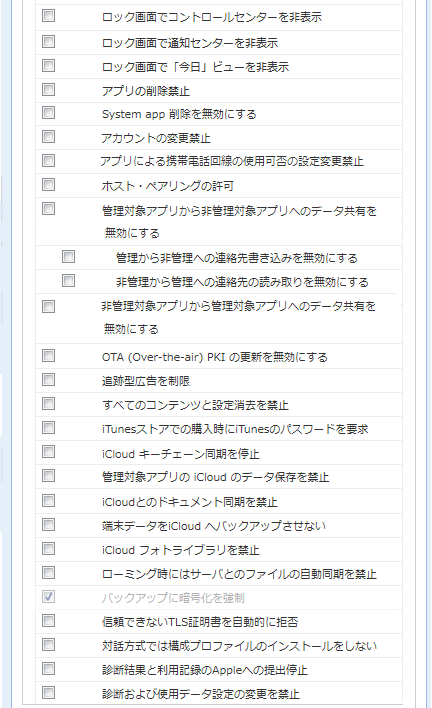
|
| |
|
|
| |
上記の制限項目の内、次の3項目に対しては、iOS/iPadOSの将来バージョンでは、監視モードの端末でないと、
制限を加えられなくなります。
- カメラ機能の停止
- iCloud キーチェイン同期を停止
- 端末データをiCloudへバックアップさせない
アプリの制限
(図2)で、「アプリ」タブを選択します。(図3)に変ります。プリインストールアプリの利用に関して制限を課します。
|
(図3) | |||||
| ||||||
メディアコンテンツの制限
(図2)または(図3)で、「メディアコンテンツ」タブを選択します。(図5)に画面遷移します。
|
(図5) |
|
社内で開発し、社内端末にしか配布しないアプリを、
iOSのアプリカタログルールでは、エンタープライズ・アプリといいます。
Appストアのアプリを禁止し、
端末購入時のプレインストールされているアプリとエンタープライズ・アプリのみで、運用することがあります。 その場合は、(図8)で、「アプリを許可しない」を選択します。 Appストアからアプリをダウンロードできなくなります。過去にダウンロードしていたら削除されます。 |
構成プロファイルの作成が終わると、「OK」ボタンを押します。
構成プロファイルの作成が終わると、これを対象とする端末グループやAD(Active Directory)の
グループに割り当てます。そして、それを当該グループの端末に配布し、インストールします。詳しくは、
「Apple製品の構成プロファイルの作成」
のページの「E. 構成プロファイルの端末グループへの割り当て」以下を参照ください。